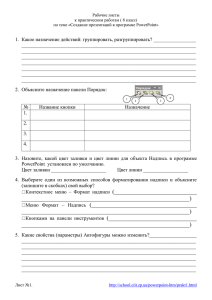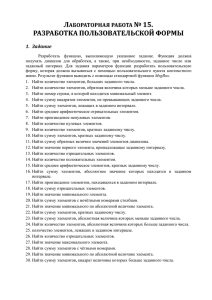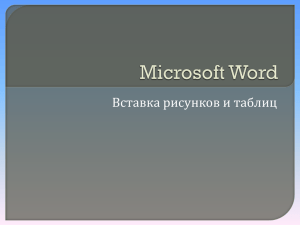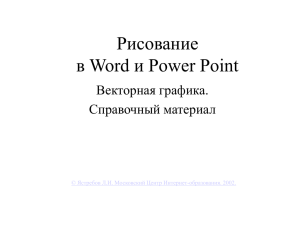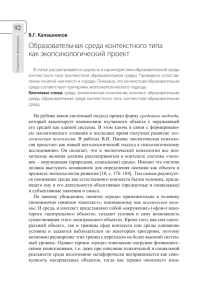6 Графика в редакторе MS Word
advertisement
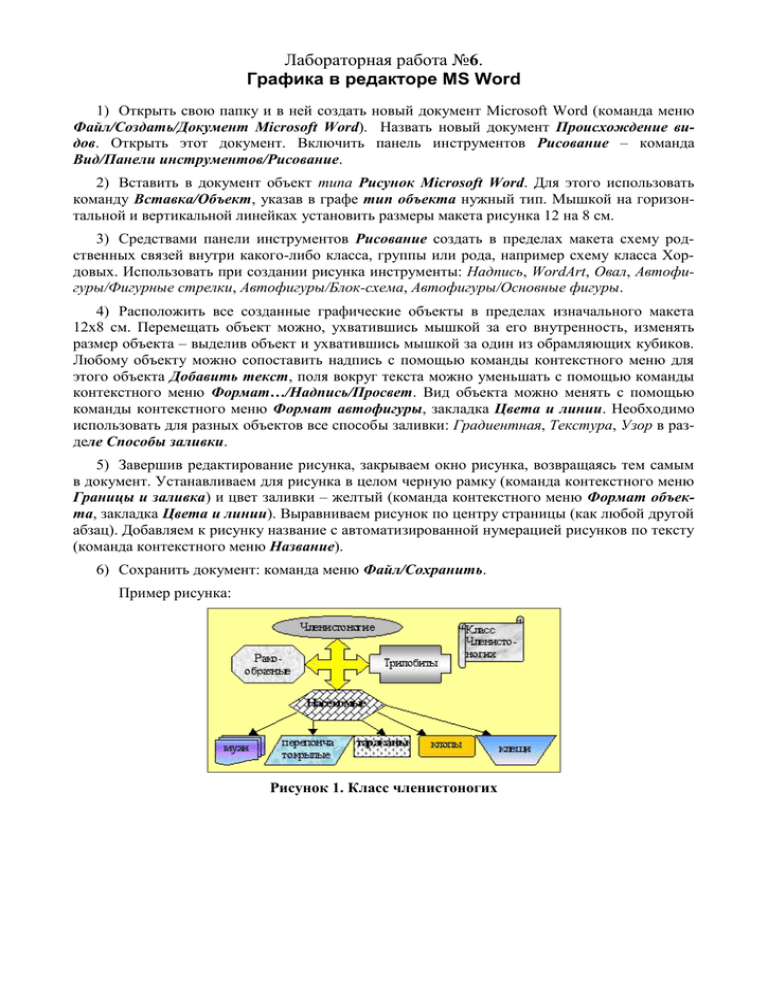
Лабораторная работа №6. Графика в редакторе MS Word 1) Открыть свою папку и в ней создать новый документ Microsoft Word (команда меню Файл/Создать/Документ Microsoft Word). Назвать новый документ Происхождение видов. Открыть этот документ. Включить панель инструментов Рисование – команда Вид/Панели инструментов/Рисование. 2) Вставить в документ объект типа Рисунок Microsoft Word. Для этого использовать команду Вставка/Объект, указав в графе тип объекта нужный тип. Мышкой на горизонтальной и вертикальной линейках установить размеры макета рисунка 12 на 8 см. 3) Средствами панели инструментов Рисование создать в пределах макета схему родственных связей внутри какого-либо класса, группы или рода, например схему класса Хордовых. Использовать при создании рисунка инструменты: Надпись, WordArt, Овал, Автофигуры/Фигурные стрелки, Автофигуры/Блок-схема, Автофигуры/Основные фигуры. 4) Расположить все созданные графические объекты в пределах изначального макета 12х8 см. Перемещать объект можно, ухватившись мышкой за его внутренность, изменять размер объекта – выделив объект и ухватившись мышкой за один из обрамляющих кубиков. Любому объекту можно сопоставить надпись с помощью команды контекстного меню для этого объекта Добавить текст, поля вокруг текста можно уменьшать с помощью команды контекстного меню Формат…/Надпись/Просвет. Вид объекта можно менять с помощью команды контекстного меню Формат автофигуры, закладка Цвета и линии. Необходимо использовать для разных объектов все способы заливки: Градиентная, Текстура, Узор в разделе Способы заливки. 5) Завершив редактирование рисунка, закрываем окно рисунка, возвращаясь тем самым в документ. Устанавливаем для рисунка в целом черную рамку (команда контекстного меню Границы и заливка) и цвет заливки – желтый (команда контекстного меню Формат объекта, закладка Цвета и линии). Выравниваем рисунок по центру страницы (как любой другой абзац). Добавляем к рисунку название с автоматизированной нумерацией рисунков по тексту (команда контекстного меню Название). 6) Сохранить документ: команда меню Файл/Сохранить. Пример рисунка: Рисунок 1. Класс членистоногих